Wake on Lan - Rechner aufwecken mit WOL

Was ist ‘Wake On LAN’?
Wake on LAN (kurz WOL) ist ein 1995 von AMD in Zusammenarbeit mit Hewlett Packard veröffentlichter Standard, um einen ausgeschalteten Computer über die eingebaute Netzwerkkarte zu starten. Hierfür sendet man mit Hilfe von speziellen Programmen ein so genanntes Magic Paket an einen oder mehrere Rechner. Diese Paket veranlasst dann den Rechner zu starten
Was kann man mit WOL nicht machen?
- Man kann keinen Rechner aufwecken wenn eine Anfrage an einen bestimmten Dienst gerichtet ist. Es ist also zum Beispiel nicht möglich den Rechner automatisch aufzuwecken wenn man auf eine Dateifreigaben zugreift.
- Mann kann keinen Rechner aufwecken welche lediglich über WLAN verbunden sind. (Dies gilt nicht mehr für Macs die nach 2008 gekauft wurden und Snow-Leopard installiert haben.)
Wake On LAN einrichten
Hardware vorbereiten
Im BIOS muss WOL aktiviert werden. Unter Umständen muss bei einigen Netzwerkkarten auch erst das passende WOL-Kabel zwischen Netzwerkkarte und Mainboard gesteckt werden. Was im einzelnen nötig ist, solltest du im Handbuch der Netzwerkkarte und des Mainboards nachsehen.
Konfiguration unter Windows
In der ACPI-Spezifikation ist festgelegt, dass WOL einen Rechner aus den Zuständen S3 (Suspend-to-RAM - STR), S4 (Suspend-to-Disk - STD) und S5 (Soft-Off) aufwecken sollte. Unter Windows XP wird WOL für S5 und für S3/S4 an unterschiedlichen Stellen in den Eigenschaften der Netzwerkkarte (erreichbar über den Geräte-Manager) konfiguriert:
- S5: Auf dem Karteireiter Erweitert gibt es je nach Hersteller häufig Einstellungen für die WOL-Methode (z.B. Wake Up Capabilities) und dafür, ob überhaupt ein Aufwachen aus dem Zustand S5 möglich sein soll (z.B. WOL after Shutdown)
- S3/S4: Auf dem Karteireiter Energieverwaltung aktiviert die Option Gerät kann den Computer aus dem Standbymodus aktivieren die WOL-Methode Pattern Match. Die gezieltere Magic Packet-Methode wird durch die Option Nur Verwaltungsstationen können Standbycomputer aktivieren eingeschaltet.
Mitunter ist die Verfügbarkeit der Einstellungen im Reiter Energieverwaltung von den Treibereinstellungen unter Erweitert abhängig. Außerdem müssen ggf. entsprechende Optionen im Power Management des BIOS aktiviert werden, damit WOL überhaupt funktionieren kann.
Konfiguration unter Mac OSX
In den Systemeinstellungen unter “Energie sparen” kann man Wake On Lan aktivieren. Diese Option sollte unter alle Macintosh-Rechnern vorhanden sein, die nach 2003 produziert wurden.
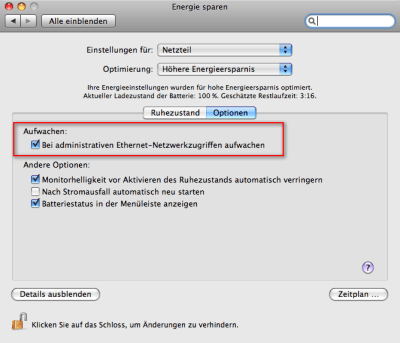
Hinweise: Unter OSX Lion heist die Option “Ruhezustand bei Netzwerkzugriff beenden”.
Linux
Vorwort
Dieses Howto bezieht sich auf Gentoo, sollte aber auch mit den meisten anderen Linux-Distributionen funktionieren. Man sollte nur das Start/Stop Skript an das jeweils verwendete Linux anpassen. Für Debian gibt es unter http://www.brueck-computer.de/index2.php?modul=1404&link=1 ein schönes Howto.
Gentoo
Ein sehr schönes Tool für Linux ist ethtool. Mit diesem Programm kann man die Einstellungen der Netzwerkkarte auslesen und auch setzen.
Als erstes schauen wir uns an, was von der eingebauten Netzwerkkarte unterstüzt wird.
$ ethtool eth0
Settings for eth0:
Supported ports: [ TP MII ]
Supported link modes: 10baseT/Half 10baseT/Full
100baseT/Half 100baseT/Full
Supports auto-negotiation: Yes
Advertised link modes: 10baseT/Half 10baseT/Full
100baseT/Half 100baseT/Full
Advertised auto-negotiation: Yes
Speed: 100Mb/s
Duplex: Full
Port: MII
PHYAD: 8
Transceiver: internal
Auto-negotiation: on
Supports Wake-on: pumbg
Wake-on: d
Current message level: 0x00000001 (1)
Link detected: yesDie von mir verwendete DLink Karte unterstütz die Optionen p, u, m, b und g.
p Wake on phy activity
u Wake on unicast messages
m Wake on multicast messages
b Wake on broadcast messages
a Wake on ARP
g Wake on MagicPacket(tm)
s Enable SecureOn(tm) password for MagicPacket(tm)
d Disable (wake on nothing). This option clears all previous options.
Und jetzt muss man nur noch die passende Option setzen. Da ich mit den MagicPacket den Rechner aufwecken will, habe ich hier die Option g gesetzt.
$ ethtool -s eth0 wol g
$ ethtool eth0
Settings for eth0:
Supported ports: [ TP MII ]
Supported link modes: 10baseT/Half 10baseT/Full
100baseT/Half 100baseT/Full
Supports auto-negotiation: Yes
Advertised link modes: 10baseT/Half 10baseT/Full
100baseT/Half 100baseT/Full
Advertised auto-negotiation: Yes
Speed: 100Mb/s
Duplex: Full
Port: MII
PHYAD: 8
Transceiver: internal
Auto-negotiation: on
Supports Wake-on: pumbg
Wake-on: g
Current message level: 0x00000001 (1)
Link detected: yesLeider gehen diese Einstellungen nach dem nächsten Reboot verloren, daher habe ich für Gentoo ein Startskript geschrieben, welches die Werte beim starten automatisch setzt
#!/sbin/runscript
depend() {
need net
}
start() {
ebegin "Starting WakeUpOnLan..."
/usr/sbin/ethtool -s eth0 wol g
eend $? "Failed to start ethtool"
}
stop() {
ebegin "activate Wake Up On Lan"
/usr/sbin/ethtool -s eth0 wol g
eend $? "Failed to start ethtool"
}Ausserdem muss dafür gesorgt werden, dass das Interface beim stoppen nicht komplett ausgeschaltet wird, Daher die Variable RC_DOWN_INTERFACE in /etc/conf.d/rc auf “no” Setzen
sed -i 's/^RC_DOWN_INTERFACE=".*"/RC_DOWN_INTERFACE="no"/' /etc/conf.d/rcTools zum Aufwecken
Mac OS X
Windows
Linux
- ethtool - Konfiguriert die Netzwerkkarte unter Linux
- wol - Komandozeilen-Tool zum Aufwecken eines Rechners
- wakeonlan - das Programm wakeonlan hat den Vorteil keine “Superuser”-Rechte zunötigen, der Aufruf erfolgt einfach als: wakeonlan MAC-Adresse
Online/Browser
- Online WOL Tool - Den Rechner Online über den Webbrowser aufwecken